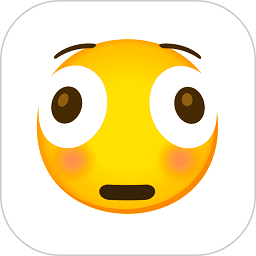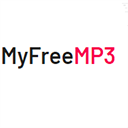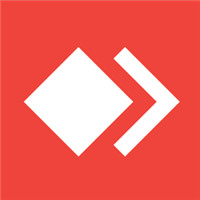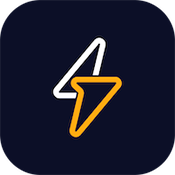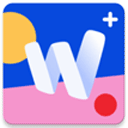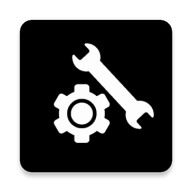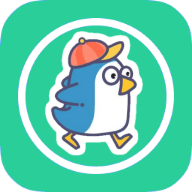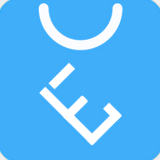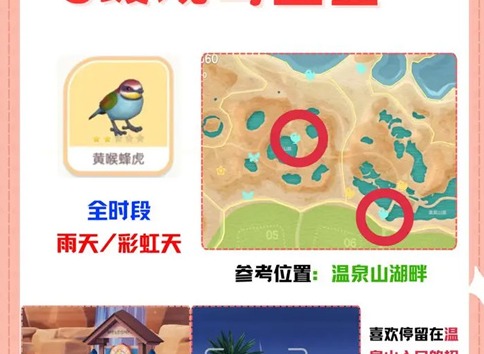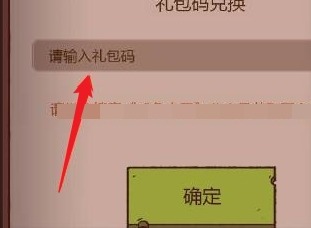生活实用
下载应用介绍
anydesk可以让用户利用手机远程控制自己的电脑,利用手机连接电脑,随时随地都能改变电脑的开关情况,在手机上呈现电脑端的画面,了解相关的信息内容,各种不同类型的控制模式都能灵活更换,用户能享受远程操控模式带来的便利。
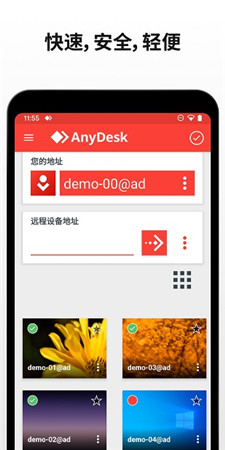
anydesk远程控制怎么用?
1、打开AnyDesk,进入软件主页界面,点击右上角“打勾”图标,显示“进入准备状态”。
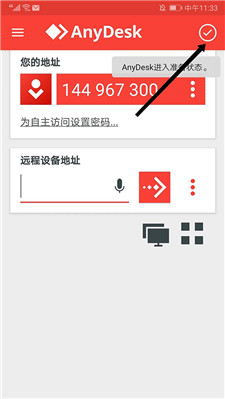
2、在“您的地址”栏目可看到地址ID号,这个是远程控制操作设备的凭证,请记好它。
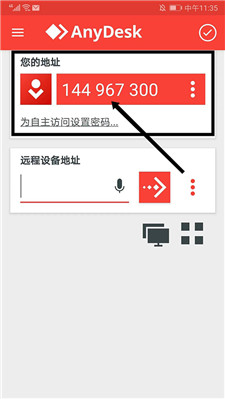
3、如果想连接到远程设备,在“远程设备地址”栏目下,输入地址ID号。
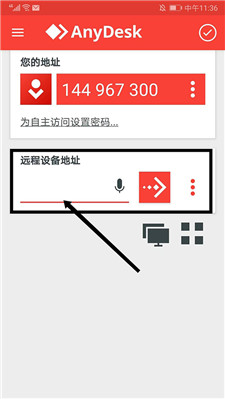
4、确认地址ID号无误后,选择“箭头号”图标,即可开始远程操作。
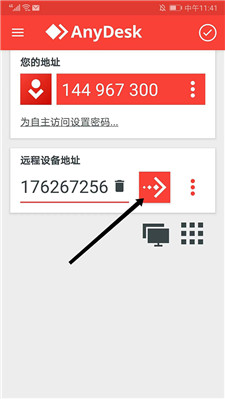
anydesk是什么软件
AnyDesk是一款功能强大的软件,可用于远程维护。 不论是在隔壁办公室,还是在世界的另一端,都能通过 AnyDesk 远程访问建立连接。并且AnyDesk 安全、可靠,完全适用于专业IT人士以及私人用户。
AnyDesk 免费供个人使用。
无论您是从事 IT 支持,居家办公,还是作为学生进行远程学习,AnyDesk 远程桌面软件都能为您提供解决方案,使您能够安全地无缝连接到远程设备。
anydesk软件功能
1、远程桌面的新视角
你知道如何远程桌面使用的是:缓慢而乏味。对于AnyDesk的发展,我们向后退了一步并询问自己的根本问题。应该如何远程桌面的工作?什么是现代计算机的硬件是否可行?AnyDesk是从底层向上设计是突破性的。其核心是DeskRT,一个新的视频编解码器,是专门为图形用户界面设计。这就是为什么AnyDesk是飞跃前进。
2、帧率
AnyDesk传输通过局域网和许多互联网连接每秒60帧。这比任何竞争的远程桌面应用程序更加,使屏幕上的运动尽可能顺利,因为大多数PC显示器也以每秒60帧运行。 AnyDesk使得无冲击的工作成为可能。
3、延迟
延迟在尽可能低的水平是工作在远程桌面上的关键。延迟越低,更快的远程PC响应您的输入。由于互联网连接总是从一台电脑传输数据时,对方施加一定的延迟,这是非常重要的,AnyDesk增加了尽可能少的法案。在本地网络中,任何延迟桌子下面就在于60毫秒,不再察觉。
4、通信
如果远程桌面软件是用来通过Internet连接,尽可能高的带宽效率是决定因素。这对于像UMTS移动连接尤其如此。 AnyDesk带宽效率使得它可以流畅的可用带宽为100 KB/秒完成办公任务。但也有更低的带宽,AnyDesk仍然执行比竞争对手要好得多。
5、访问
忘记可靠性低和繁琐的防火墙配置。使用你的个人电脑的任何地方,没有任何麻烦。无论是五分钟,五个小时 – 你甚至不会注意到AnyDesk是存在的。您的个性化AnyDesk-ID是关键,您的桌面与您所有的应用程序,照片,文档和文件。您的信息保持它的归属。在您的硬盘驱动器,以及无处。
《anydesk》软件特色:
1.给用户带来了非常便捷的远程控制服务,将手机和电脑都连接在一起。
2.在手机端访问电脑中的信息内容,操作起来简单便捷。
3.信息内容全部都会展示出来,用户能灵活调整不同的操作模式。
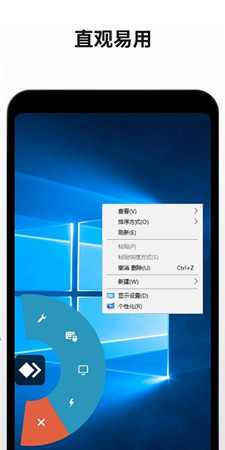
《anydesk》软件亮点:
1.所有的文件都能相互传输,没有使用限制,传输的速度也很快。
2.改变了传统的电脑办公模式,在手机上也可以轻松办公。
3.根据个人需求查询重要的资料内容,能轻松做到文件共享。
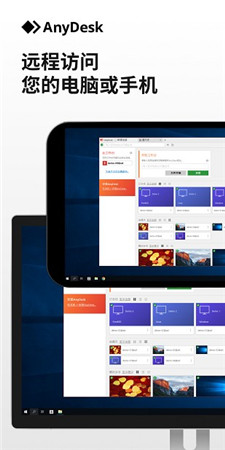
《anydesk》小编点评:
anydesk这款软件能带给用户很好的办公体验,各种文档都能自由打开,在手机上进行访问和查询,所有的操作方法都有详细的流程介绍,用户可轻松使用。
详细信息
- 应用大小:20.40MB
- 应用版本:v7.1.0
- 系统要求:安卓系统3.6以上
- 更新时间:2024-08-15
- 权限说明:查看详情
- 隐私说明:查看隐私
- 语言:中文
- 开发者:AnyDesk Software GmbH
- 包名:com.anydesk.anydeskandroid
- MD5:3C5C98A01C21C8BDF40460C644871CDF
应用截图
推荐应用